WhatsApp Web – это удобная возможность, позволяющая использовать WhatsApp прямо на вашем компьютере. Это особенно полезно, когда вам нужно быстро отвечать на сообщения, но вы находитесь за компьютером. В этой статье мы расскажем, как привязать WhatsApp на iPhone к компьютеру и настроить WhatsApp Web.
1. Убедитесь, что у вас установлено последнее обновление WhatsApp на вашем iPhone. Для этого перейдите в App Store, найдите WhatsApp в разделе "Обновления" и установите все доступные обновления.
2. Откройте WhatsApp на вашем iPhone и войдите в свою учетную запись. Перейдите во вкладку "Настройки", которая находится в правом нижнем углу экрана.
3. Во вкладке "Настройки" выберите вкладку "WhatsApp Web/Десктоп". Если у вас последняя версия WhatsApp, вы увидите сканер QR-кода на экране.
4. Теперь откройте веб-браузер на вашем компьютере и перейдите по адресу web.whatsapp.com. Вы увидите веб-версию WhatsApp.
5. Вернитесь к своему iPhone и отсканируйте QR-код, который отображается на экране вашего компьютера. Наведите камеру вашего iPhone на QR-код и дождитесь, пока он будет распознан.
6. Поздравляем! Теперь вы связали свой WhatsApp на iPhone с компьютером. Вы можете использовать все функции WhatsApp, включая отправку и получение сообщений, с вашего компьютера.
Вы можете использовать WhatsApp Web только в том случае, если ваш iPhone подключен к Интернету. Кроме того, помните, что ваш iPhone должен быть включен и находиться поблизости компьютера, чтобы использовать WhatsApp Web.
Теперь у вас есть все необходимые инструкции для привязки WhatsApp на iPhone к компьютеру и использования WhatsApp Web. Наслаждайтесь удобством общения с друзьями и близкими, не отрываясь от работы на компьютере!
Как связать WhatsApp на iPhone с компьютером: подробная инструкция для использования WhatsApp Web
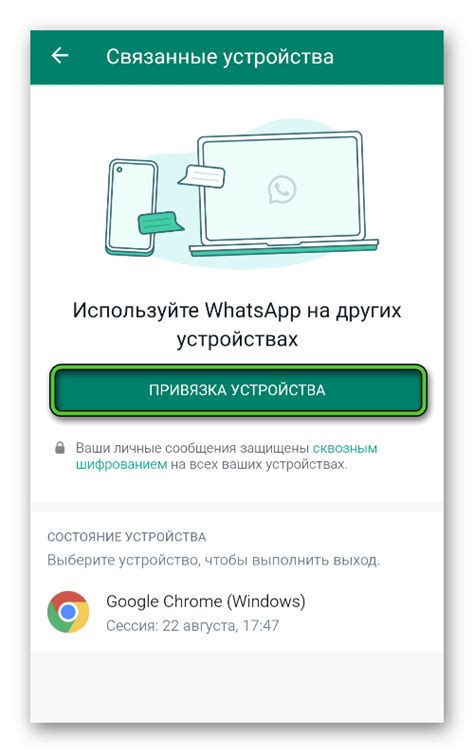
Процесс привязки WhatsApp на iPhone к компьютеру прост и займет всего несколько минут. Вот пошаговая инструкция:
| Шаг | Описание |
|---|---|
| 1 | Откройте приложение WhatsApp на вашем iPhone. |
| 2 | Перейдите в раздел "Настройки". |
| 3 | Выберите вкладку "WhatsApp Web / Десктоп". |
| 4 | Посетите веб-сайт WhatsApp Web по адресу https://web.whatsapp.com на вашем компьютере. |
| 5 | На вашем iPhone отсканируйте QR-код на веб-сайте WhatsApp Web. |
| 6 | После успешного сканирования вы сможете использовать WhatsApp на компьютере. |
Обратите внимание, что ваш iPhone должен быть подключен к Интернету во время использования WhatsApp Web. Кроме того, ваш компьютер также должен иметь доступ к Интернету.
Теперь вы знаете, как привязать WhatsApp на iPhone к компьютеру и использовать WhatsApp Web. Наслаждайтесь удобством использования WhatsApp на большом экране вашего компьютера!
Шаг 1: Установка и запуск WhatsApp Web на компьютере
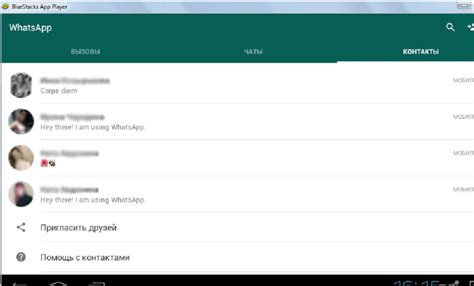
- Откройте веб-браузер на вашем компьютере.
- Перейдите на официальный сайт WhatsApp Web (https://web.whatsapp.com).
- Вы увидите QR-код на экране компьютера.
- Теперь откройте WhatsApp на вашем iPhone и нажмите на вкладку "Настройки".
- Выберите опцию "WhatsApp Web/Desktop".
- Откроется камера на вашем iPhone для сканирования QR-кода.
- Наведите камеру на QR-код на экране компьютера, чтобы его сканировать.
- После успешного сканирования вы автоматически войдете в свою учетную запись WhatsApp на компьютере.
Поздравляю! Теперь вы можете использовать WhatsApp на компьютере и наслаждаться всеми его функциями.
Шаг 2: Запуск WhatsApp на iPhone и переход в раздел "WhatsApp Web"
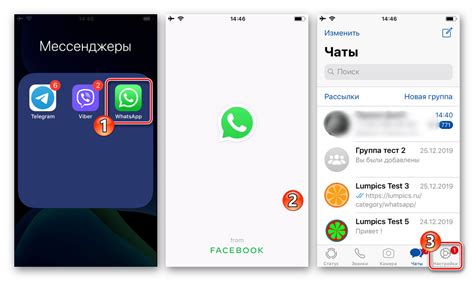
1. Откройте приложение WhatsApp на своем iPhone, которое у вас должно быть установлено. Вы увидите экран с чатами и контактами.
2. В нижнем меню приложения найдите и нажмите на вкладку "Настройки". Она обозначена значком шестеренки в правом нижнем углу экрана.
3. После открытия вкладки "Настройки" прокрутите вниз и найдите пункт "WhatsApp Web". Нажмите на него.
4. На следующем экране вы увидите информацию о текущем состоянии WhatsApp Web и опцию "Веб или Десктоп", нажмите на нее.
5. Затем вы увидите экран с отсканированным QR-кодом. Это означает, что вы готовы подключить WhatsApp к компьютеру.
6. Запустите WhatsApp Web на компьютере, открыв веб-браузер и перейдя по адресу "web.whatsapp.com".
7. На компьютере вы увидите экран с QR-кодом. Наведите камеру вашего iPhone на QR-код, чтобы отсканировать его.
8. Когда сканирование QR-кода будет успешно завершено, WhatsApp на вашем iPhone автоматически отобразится на компьютере в веб-версии и вы сможете использовать WhatsApp Web.
Теперь у вас есть доступ к своим сообщениям и контактам WhatsApp прямо с компьютера, что делает общение еще удобнее и эффективнее.
Шаг 3: Сканирование QR-кода на компьютере с помощью iPhone
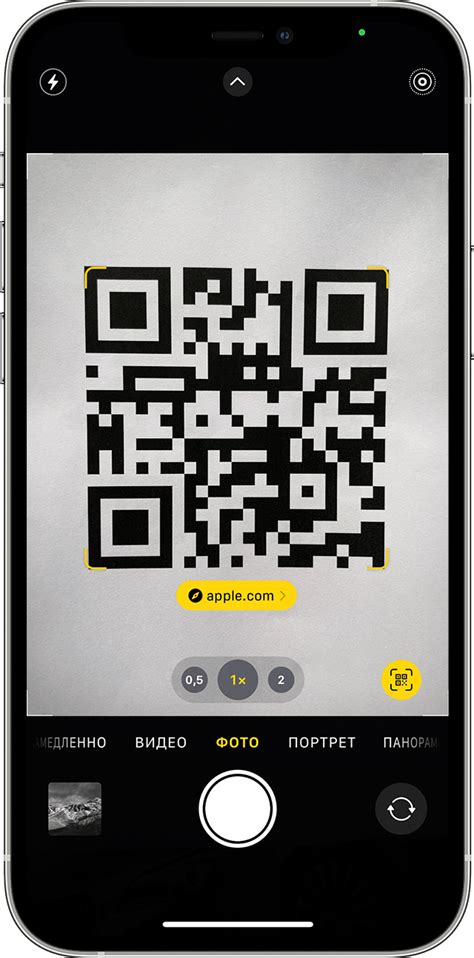
Теперь, когда на компьютере открыта веб-версия WhatsApp, вам нужно открыть мобильное приложение WhatsApp на вашем iPhone. Следуйте этим шагам, чтобы привязать его к компьютеру:
- Откройте WhatsApp на iPhone и перейдите на вкладку "Настройки".
- Нажмите на "WhatsApp Web/Desktop".
- На экране появится камера, направьте ее на QR-код на экране компьютера для сканирования.
- Подождите некоторое время, пока сканер QR-кода завершит сканирование.
- После успешного сканирования QR-кода вы увидите, как WhatsApp Web отобразится на экране вашего iPhone.
- Теперь ваш iPhone успешно привязан к компьютеру, и вы можете использовать WhatsApp на большом экране.
Пожалуйста, учтите, что ваш iPhone должен быть подключен к интернету во время использования WhatsApp Web на компьютере. Если приложение WhatsApp на iPhone закроется или телефон потеряет интернет-соединение, связь между устройствами будет прервана.
Теперь вы можете наслаждаться общением через WhatsApp на большом экране вашего компьютера, удобно отвечать на сообщения и просматривать медиафайлы прямо с вашего iPhone.
Шаг 4: Подключение WhatsApp на iPhone к WhatsApp Web на компьютере
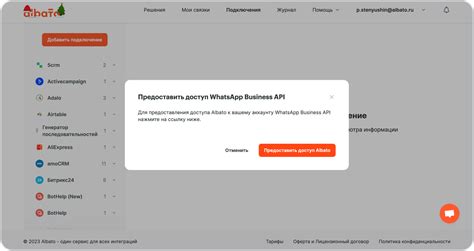
После того как вы установили WhatsApp Web на свой компьютер, вы должны подключить свой аккаунт WhatsApp на iPhone к WhatsApp Web.
- Откройте приложение WhatsApp на вашем iPhone.
- Нажмите на вкладку "Настройки" в нижнем правом углу экрана.
- В меню "Настройки" выберите "WhatsApp Web/Десктоп".
- Нажмите на кнопку "Подключить новое устройство".
- Откройте приложение WhatsApp Web на вашем компьютере и отсканируйте QR-код, который отображается на экране.
- При успешном сканировании QR-кода, ваш аккаунт WhatsApp на iPhone будет подключен к WhatsApp Web на компьютере.
Теперь вы можете использовать WhatsApp на компьютере, чтобы отправлять и получать сообщения, просматривать чаты и делать другие операции, такие же, как и на вашем iPhone.